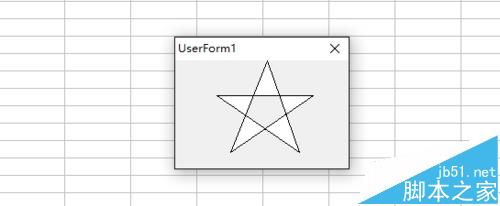excel五角星怎么打? excel中画五角星的教程
发布时间:2016-12-23 来源:查字典编辑
摘要:本节目的:利用excelvba编程,在窗体上画一个五角星。1、打开excel表格,进入vbe窗口。2、插入模块。3、在模块1内编程,声明4个...
本节目的:利用excel vba编程,在窗体上画一个五角星。
1、打开excel表格,进入vbe窗口。
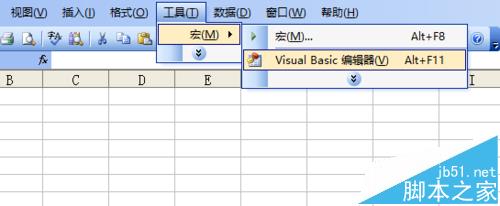
2、插入模块。
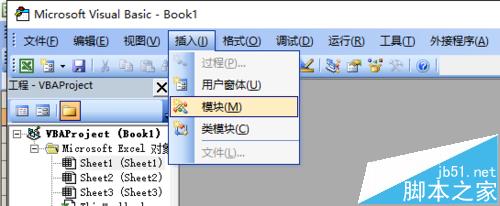
3、在模块1内编程,声明4个函数、1个结构,并编写一句显示窗体的程序——“画”。
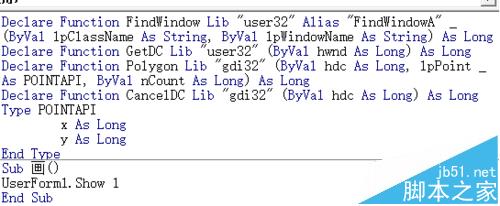
4、插入窗体。
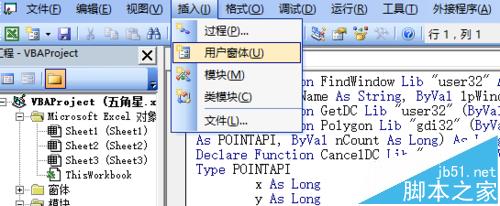
5、这是插入的窗体,调整大小如图。
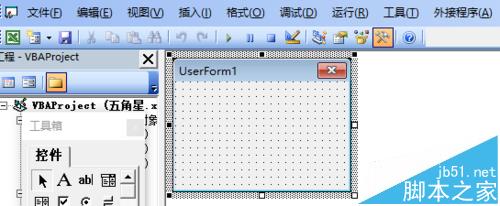
6、双击窗体进入编程界面,编写窗体单击事件触发的程序,调用模块1里声明的4个函数、1个结构编写程序。
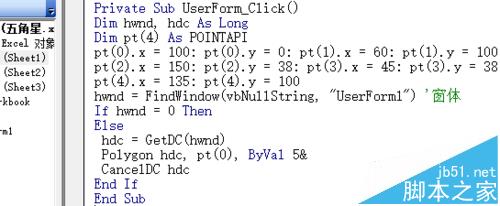
7、关闭vbe窗口,在excel表格界面启动宏。
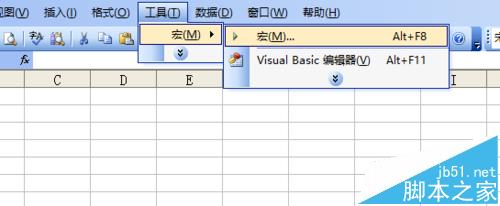
8、执行宏——“画”。
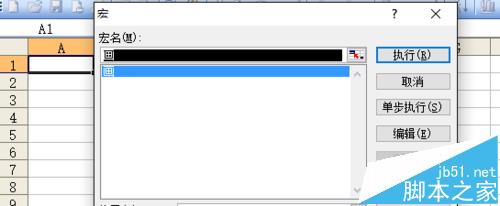
9、在表格上出现窗体,这就是“画”这个程序的运行结果。
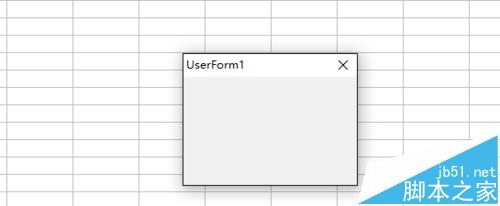
10、单击窗体,出现一个五角星,这就是窗体单击事件程序的运行结果。